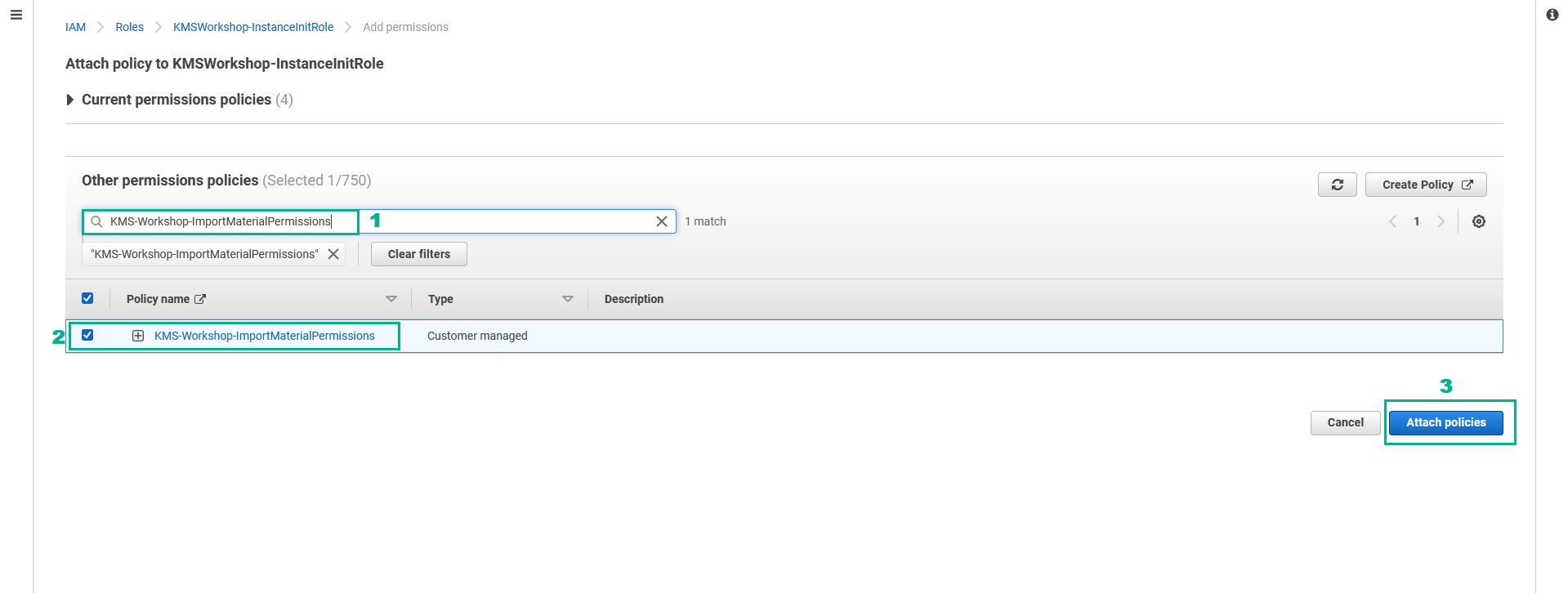Tạo EC2 Intance
Tạo EC2 Intance
- Truy cập Amazon EC2 console.
- Trên thanh điều hướng bên trái, chọn Intances.
- Chọn Launch Intance.
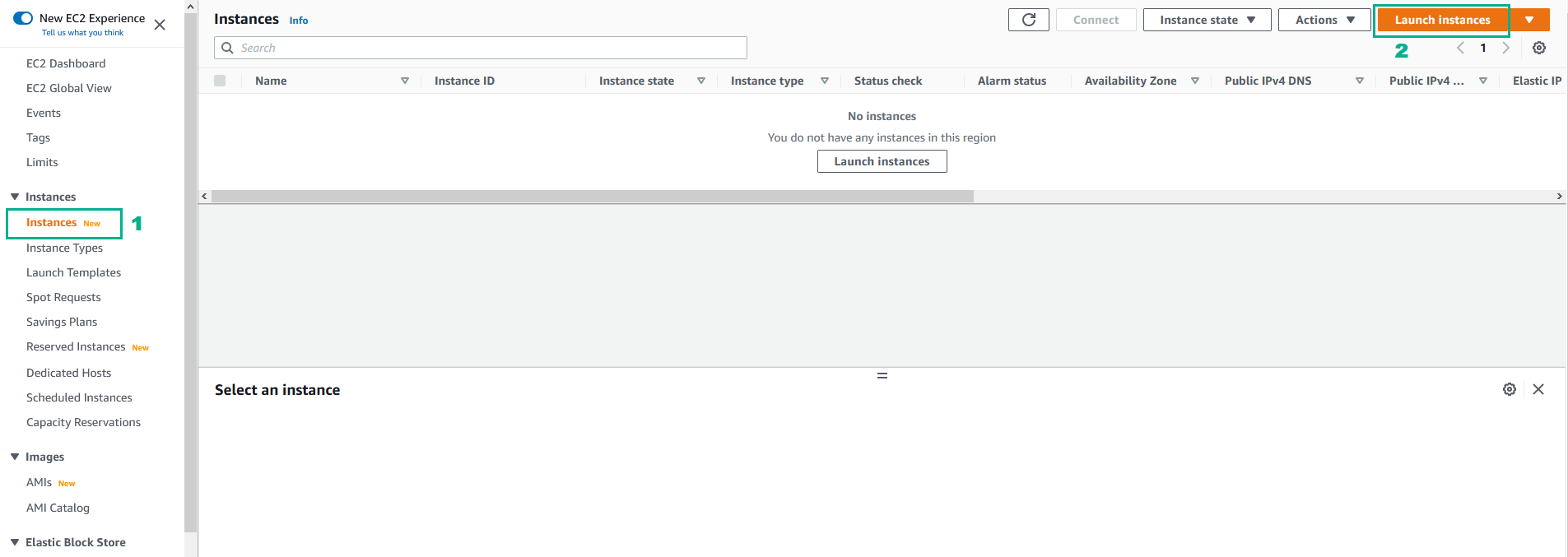
- Tại mục Name điền
KMSWorkshop-Instance.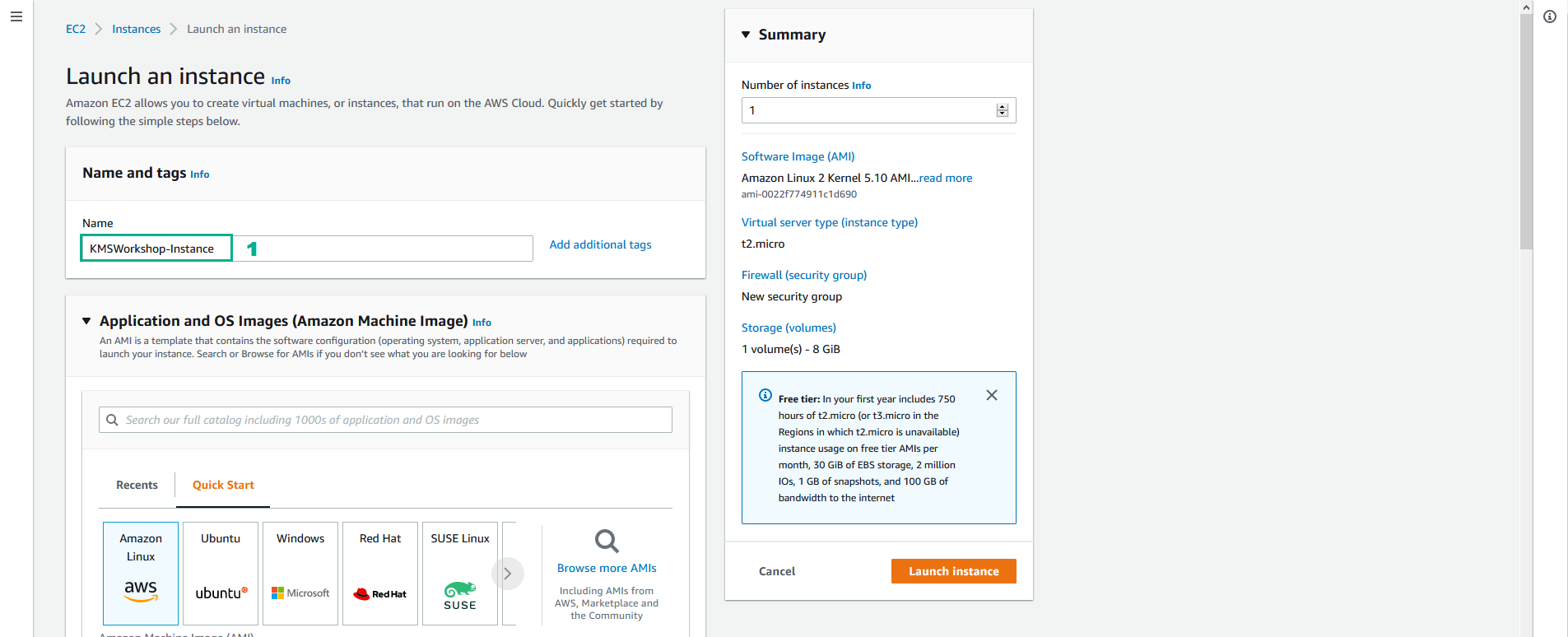
- Trong phần Amazon Machine Image (AMI),chọn Amazon Linux 2 AMI (HVM) - Kernel 5.10, SSD Volume Type.
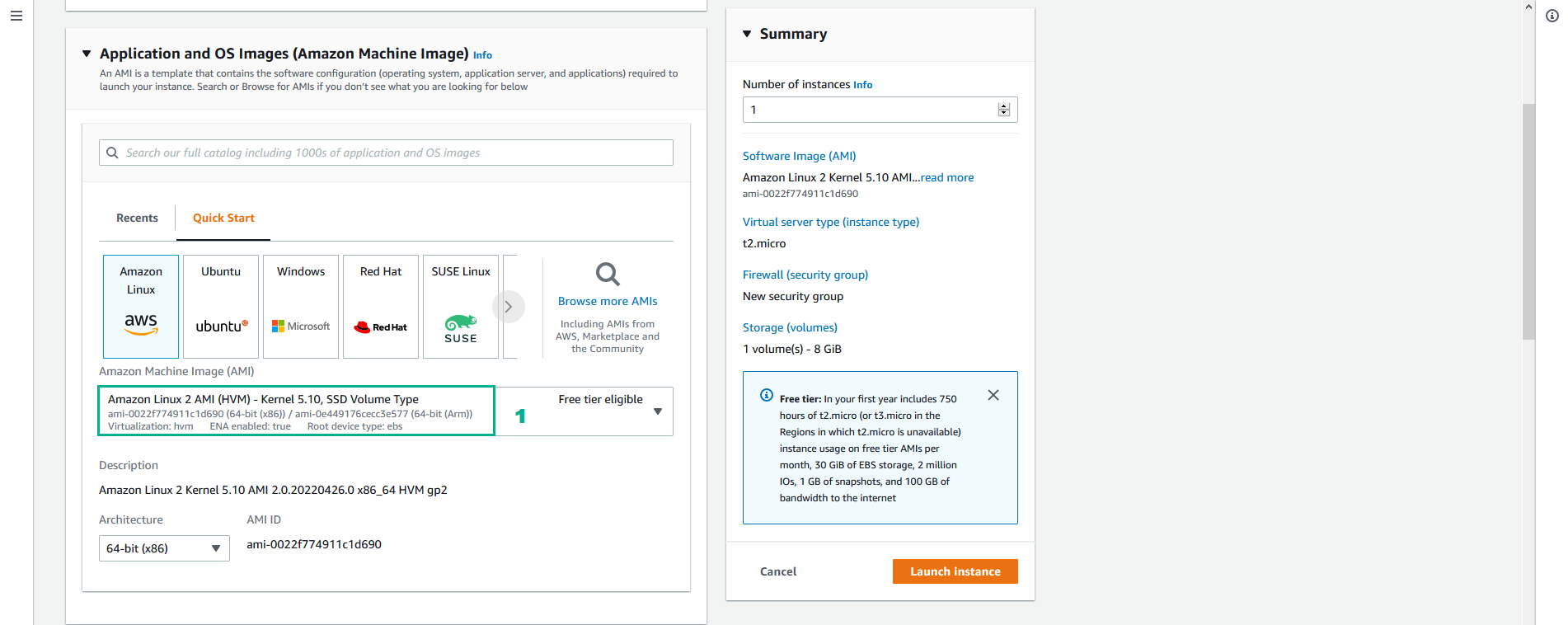
- Trong phần Instance type,chọn t2.micro.
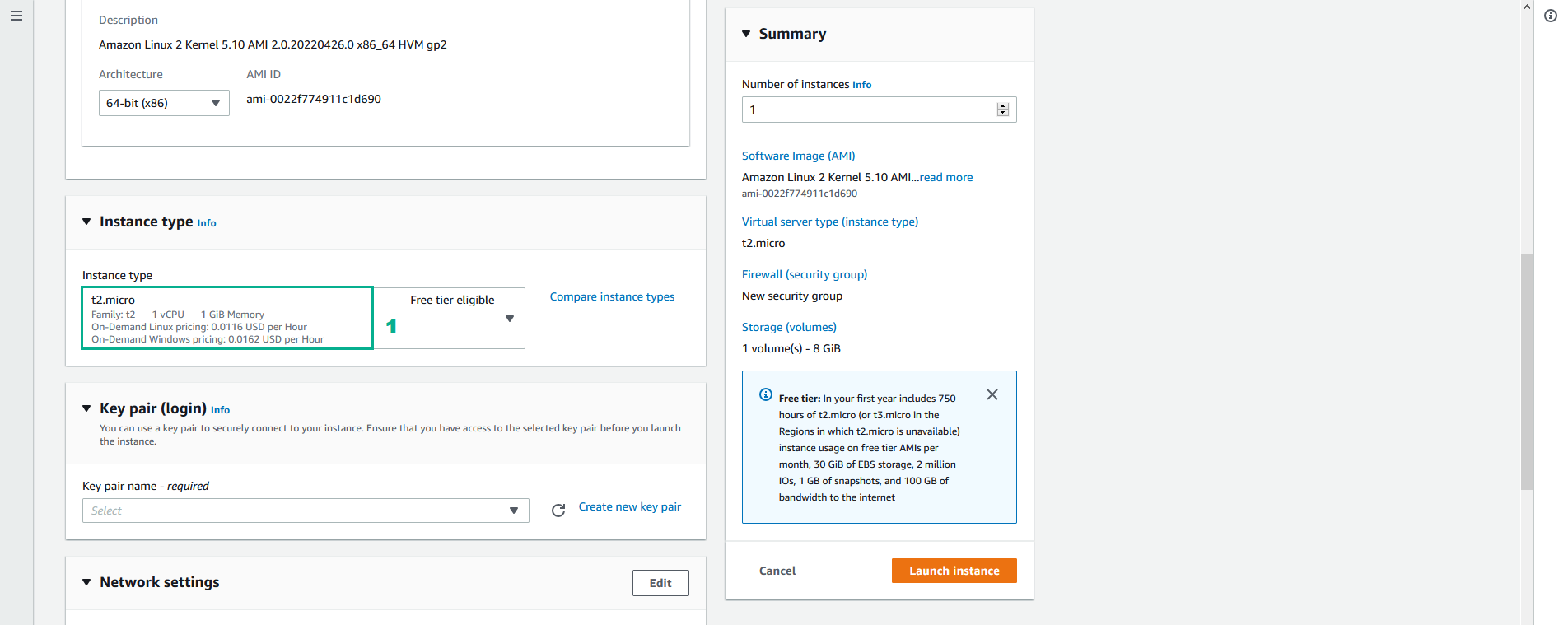
- Trong phần Key pair (login),chọn Create new key pair.
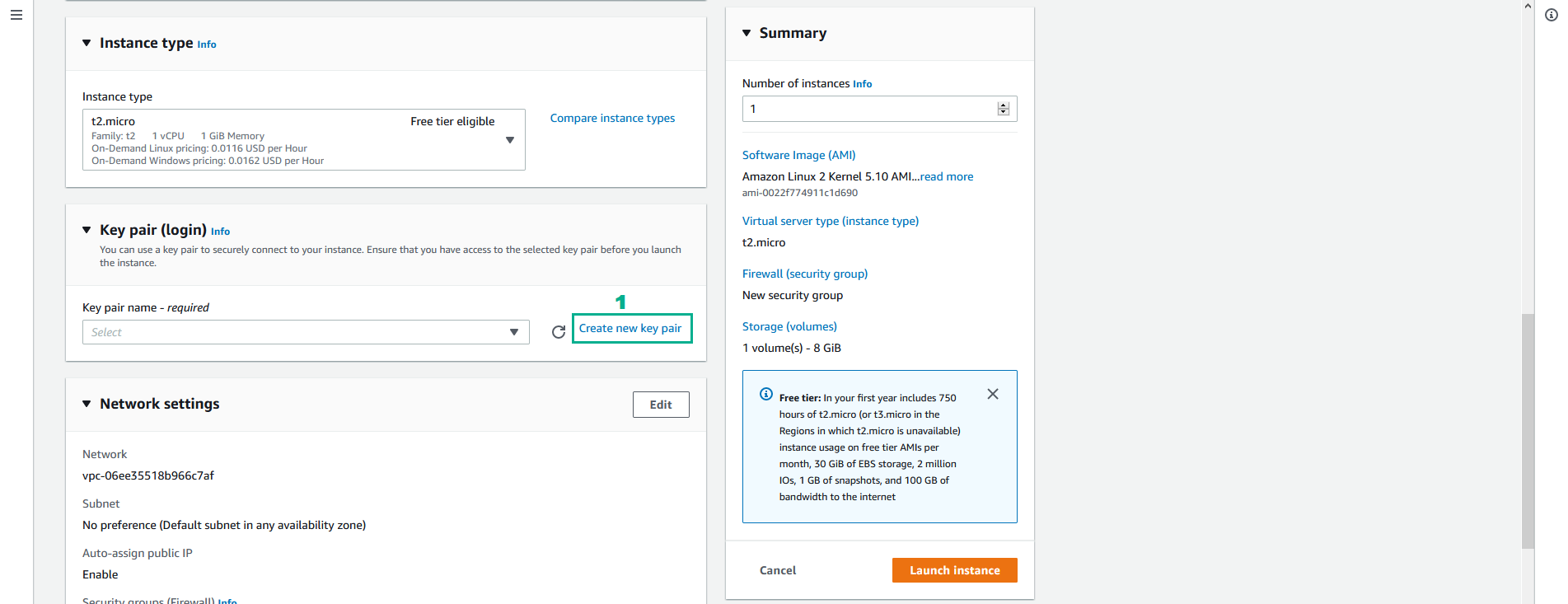
- Một prompt Create key pair xuất hiện, Key pair name: điền
KMSWorkshop-keypair,
- Chọn .ppk.
- Chọn Create key pair.
- Lưu file key pair. Bạn sẽ cần file key pair để có thể kết nối ssh tới EC2 Public instance bạn sắp tạo.
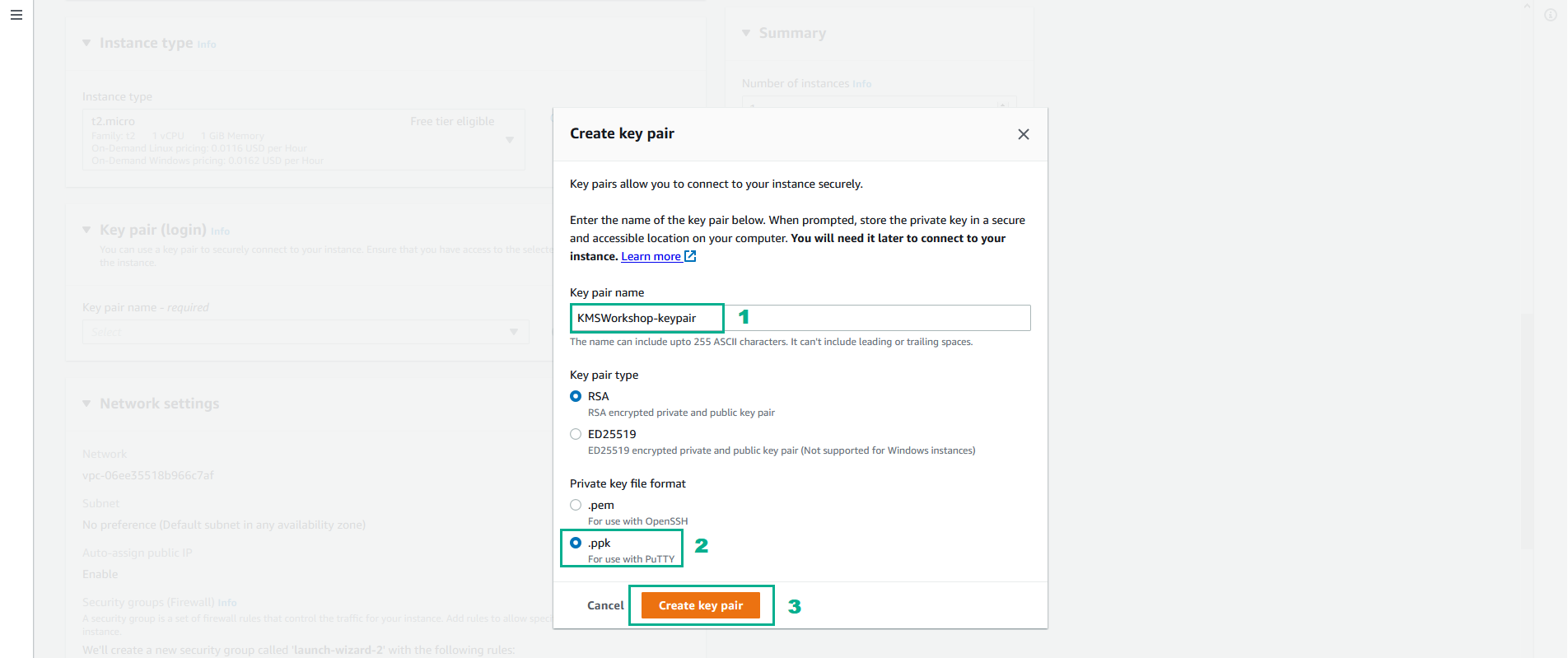
- Click Launch intance.
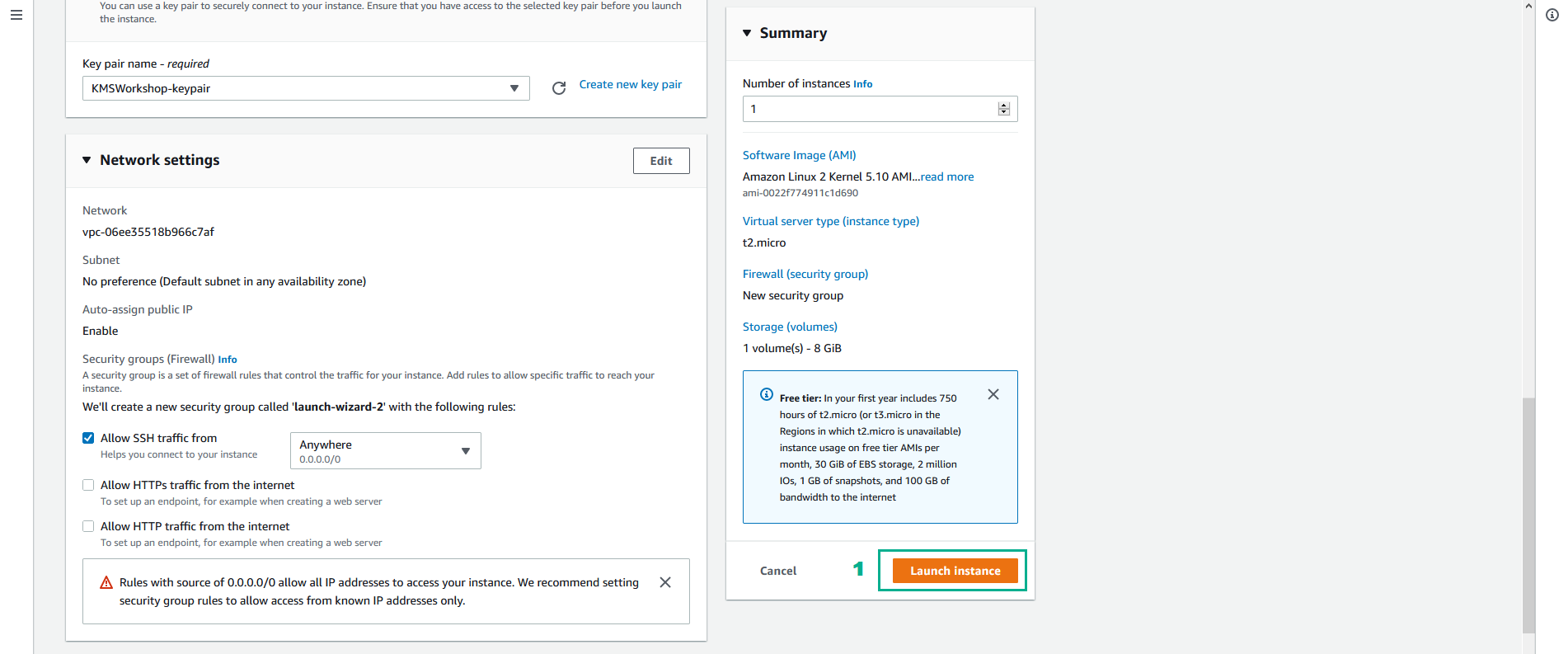
Gán Role KMSWorkshop-InstanceInitRole cho Instance.
Việc này đảm bảo Instance có đầy đủ quyền để chạy AWS KMS Operation.
- Truy cập Amazon EC2 console.
- Trên thanh điều hướng bên trái, chọn Intances.
- Chọn Intances chúng ta đã tạo.
- Click Action
- Click Security
- Click Modify IAM role
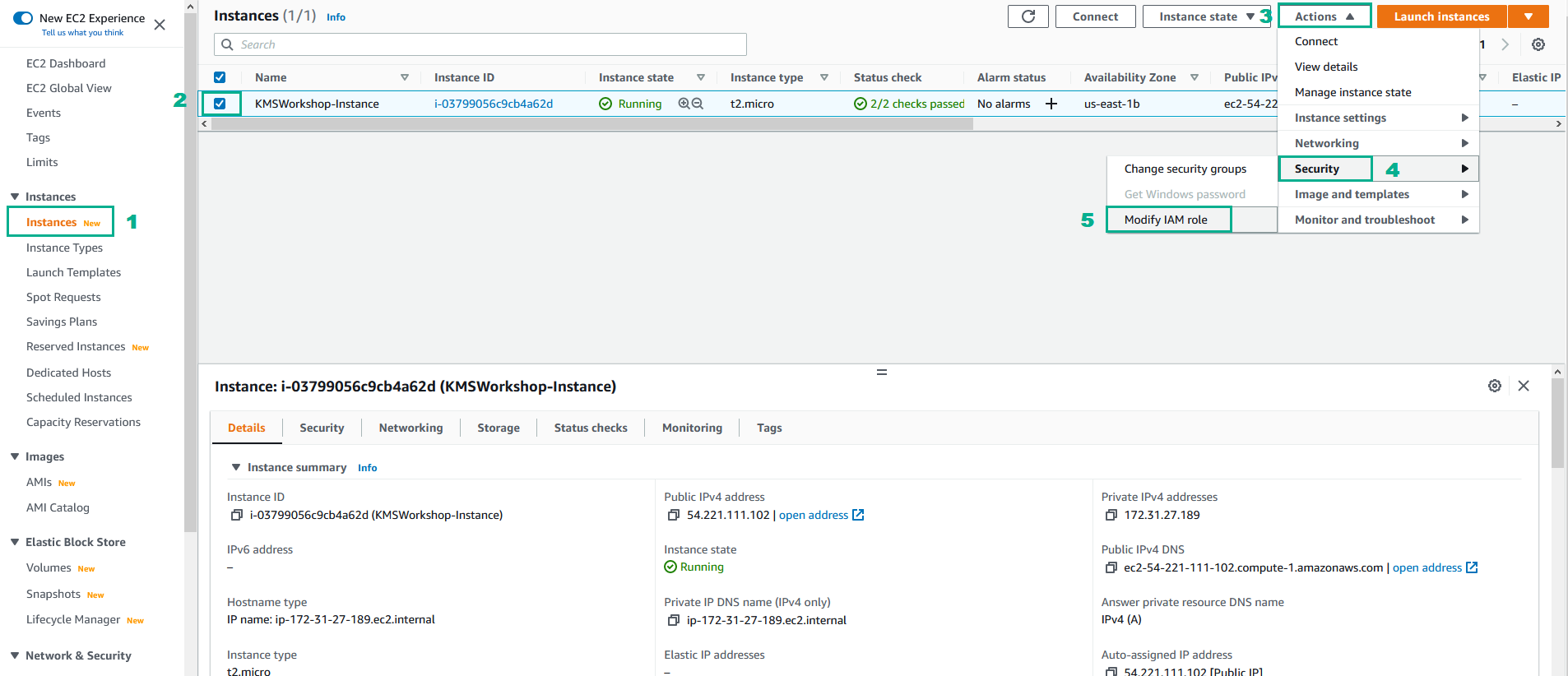
- Tại trang Modify IAM role.
- Trong phần IAM role, Chọn KMSWorkshop-InstanceInitRole.
- Click Update IAM role.
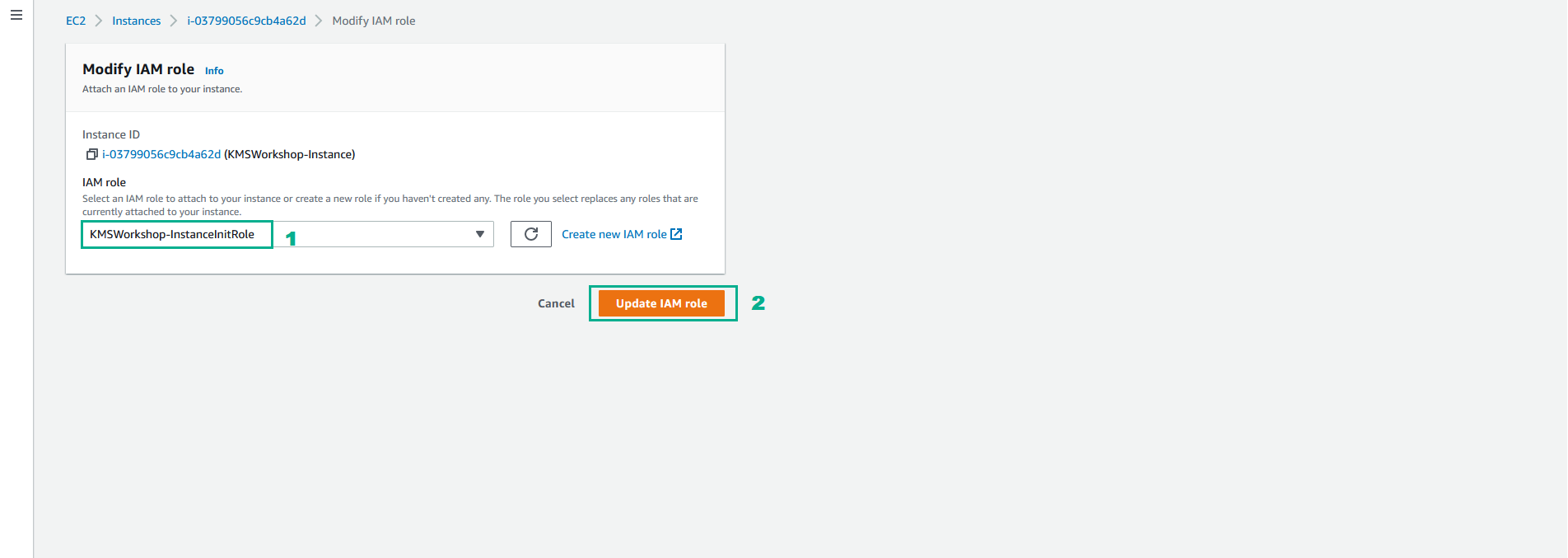
Kết nối vào Instance chúng ta đã tạo.
Có nhiều cách kết nối EC2. Trong bài lab này, chúng ta sử dụng MobaXterm để kết nối EC2.
- Tải MobaXterm để kết nối ssh tới KMSWorkshop-Instance.
- Truy cập Amazon EC2 console.
- Trên thanh điều hướng bên trái, chọn Intances.
- Kiểm tra và lấy thông tin Public IPv4 address của Intances chúng ta đã tạo.
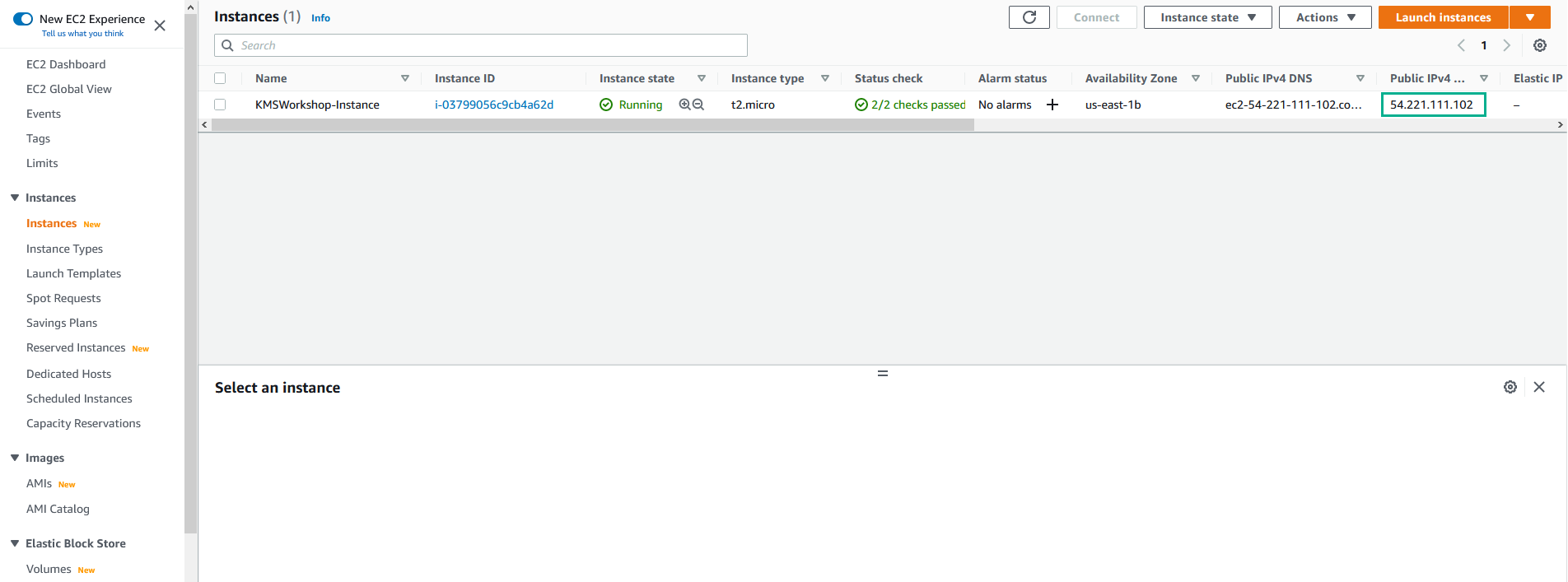
- Giải nén và mở công cụ MobaXterm mà bạn đã tải về.
- Chọn Session.
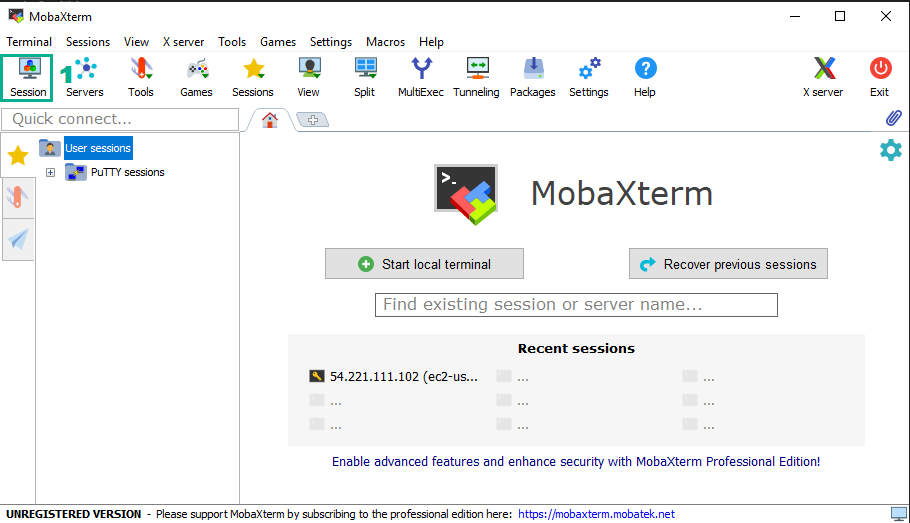
- Trong giao diện Session settings
- Chọn SSH.
- Tại mục Remote host, nhập Public IPv4 address của Intances chúng ta đã tạo.
- Click Specify username.
- Tại mục Specify username, nhập
ec2-user. ec2-user là user mặc định của Amazon Linux AMI. - Click Use private key.
- Tại mục Use private key, chọn đường dẫn của KMSWorkshop-keypair.ppk đã tạo và tải về máy lúc tạo EC2.
- Click Ok.

- Kết nối thành công.
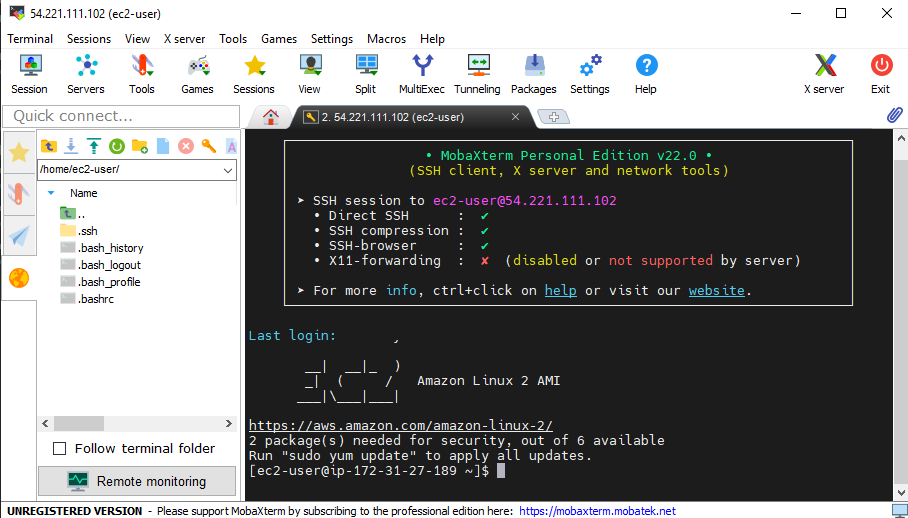
- Kiểm tra kết nối tới internet của EC2 Public, ta thực hiện lệnh:
ping amazon.com -c5
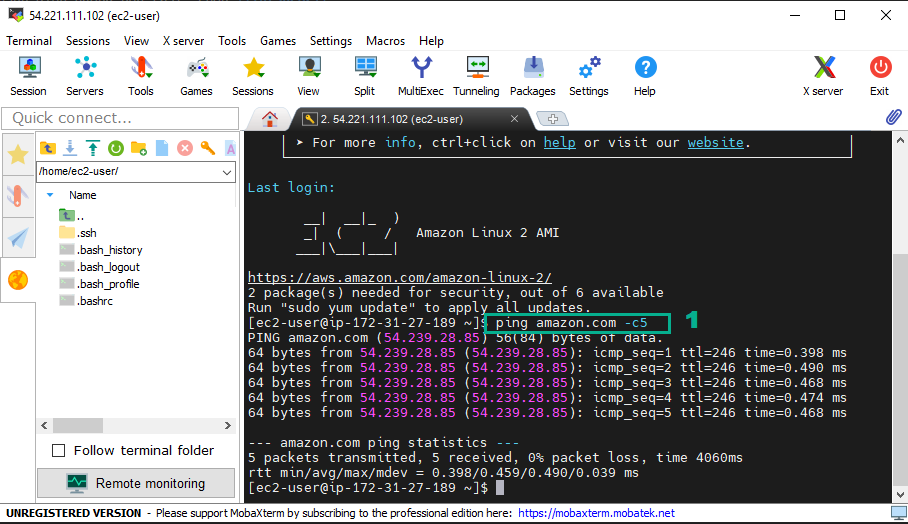
Cấp quyền AWSKeyManagementServicePowerUser và ImportKeyMaterial cho Intances chúng ta đã tạo
- Truy cập vào giao diện quản trị dịch vụ IAM.
- Click Policies.
- Click Create Policy.
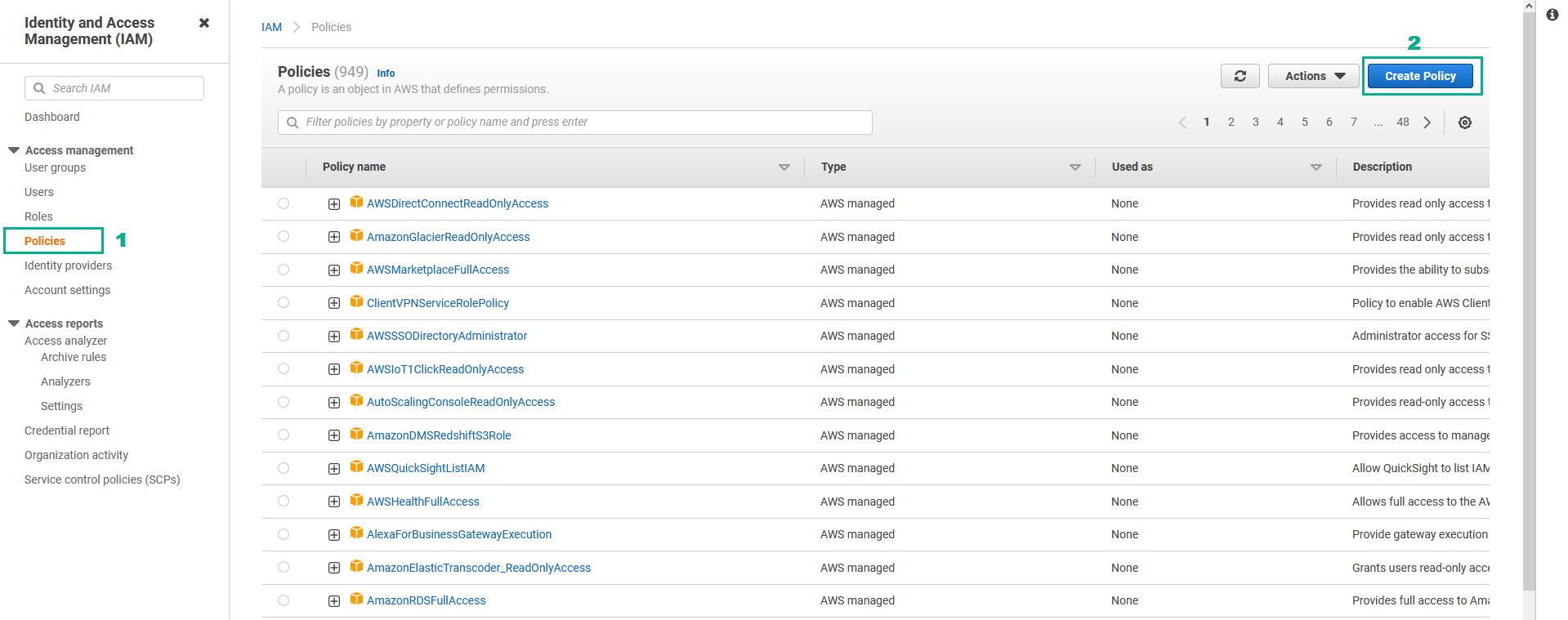
- Tại trang Create policy
- Click Service.
- Nhập
kmsvào ô tìm kiếm. - Click KMS
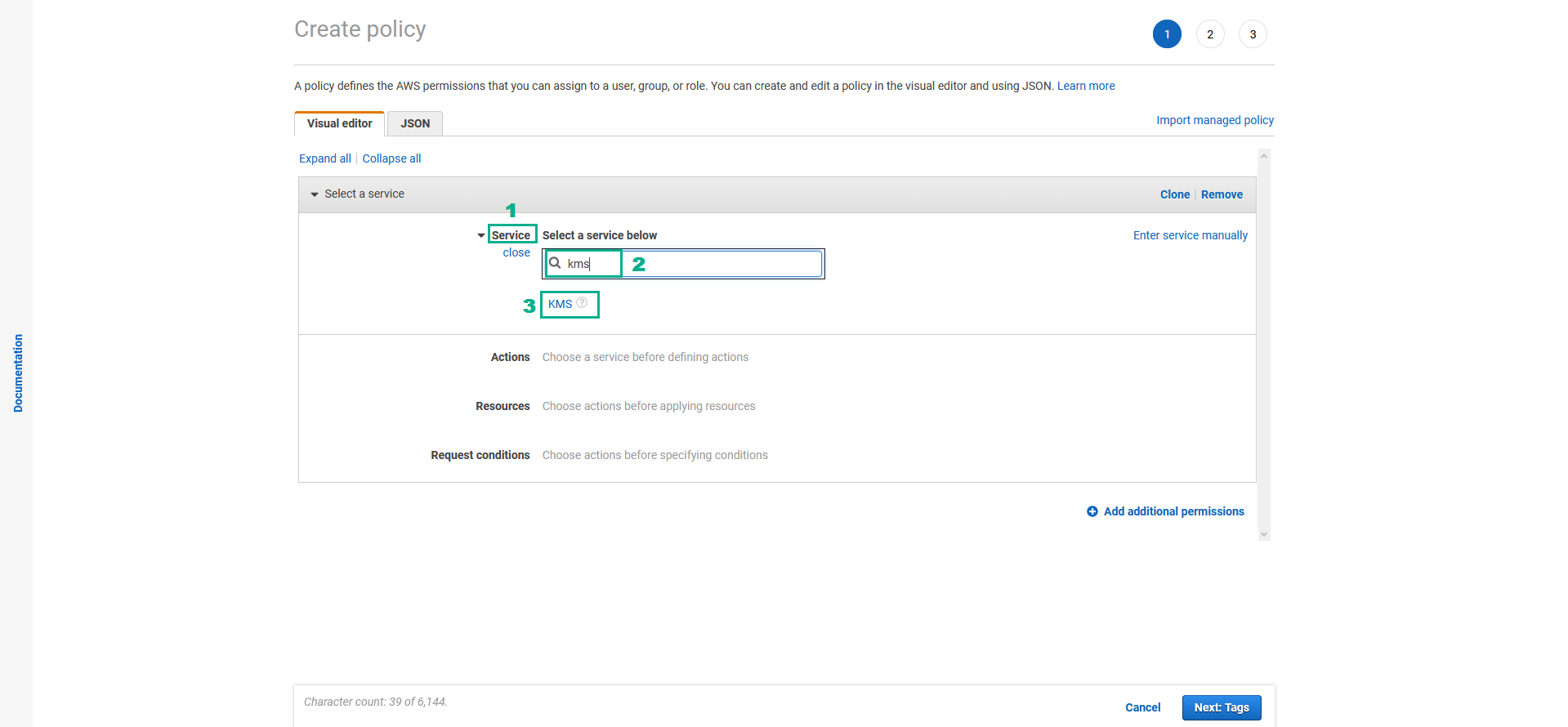
- Trong phần Actions
- Nhập
ImportKeyMaterialvào ô tìm kiếm - Chọn ImportKeyMaterial
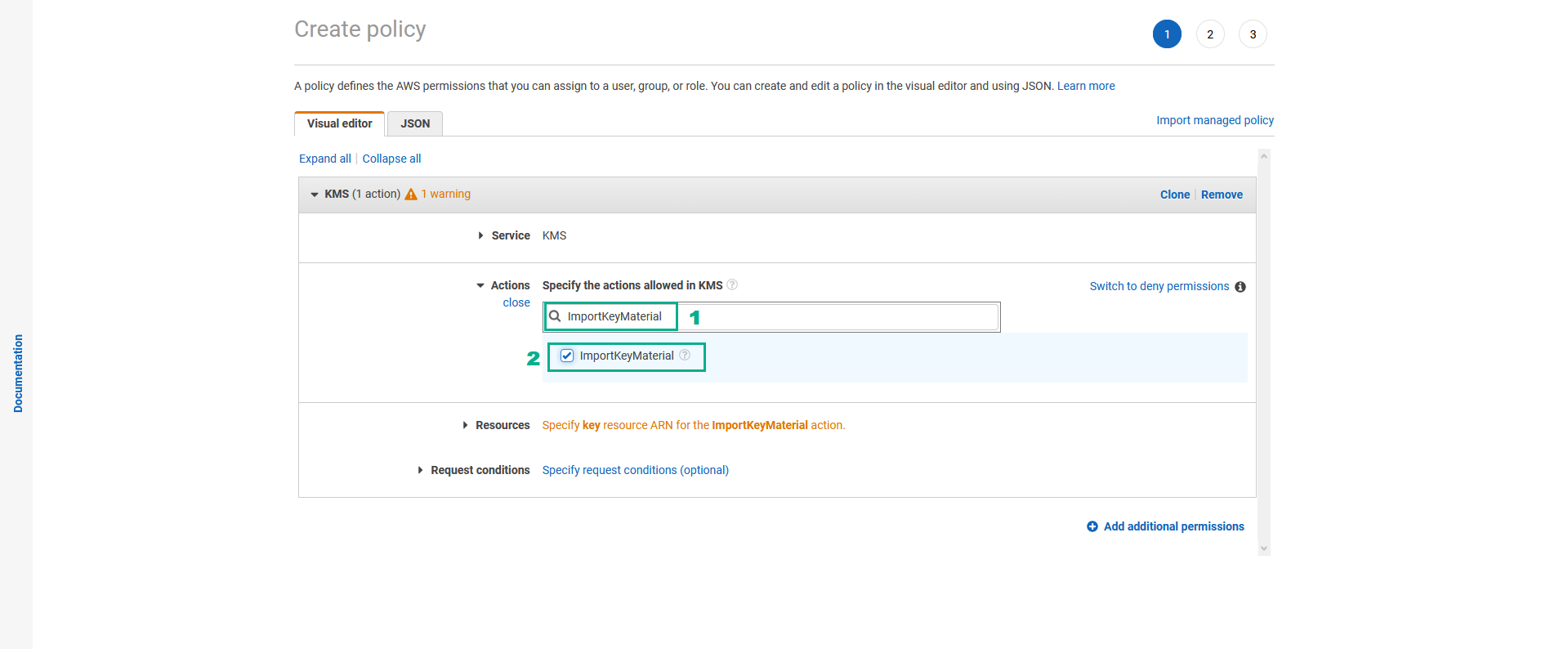
- Trong phần Resources
- Click Resources
- Chọn Specific
- Chọn Any in this account
- Click Next:Tags
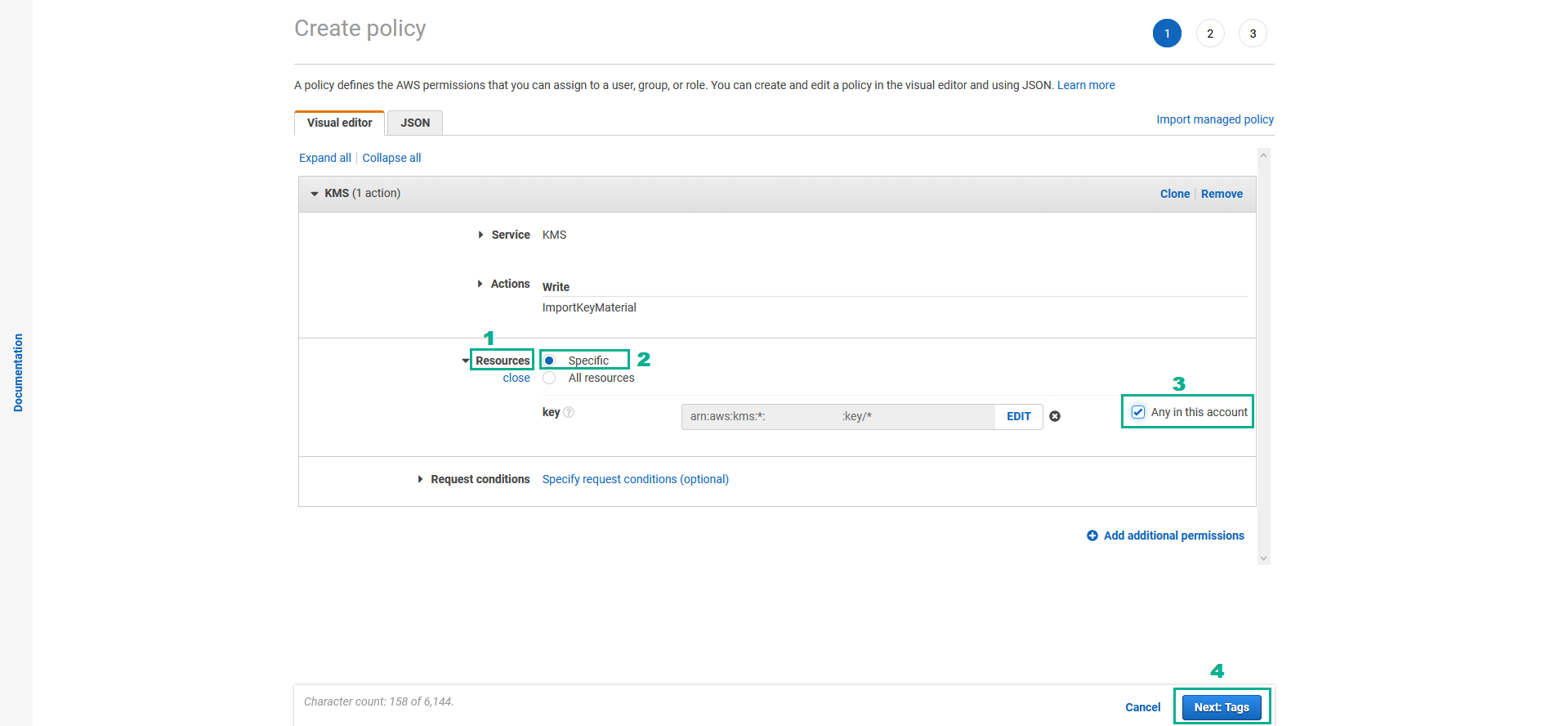
- Tại trang Add tags
- Click Next:Review
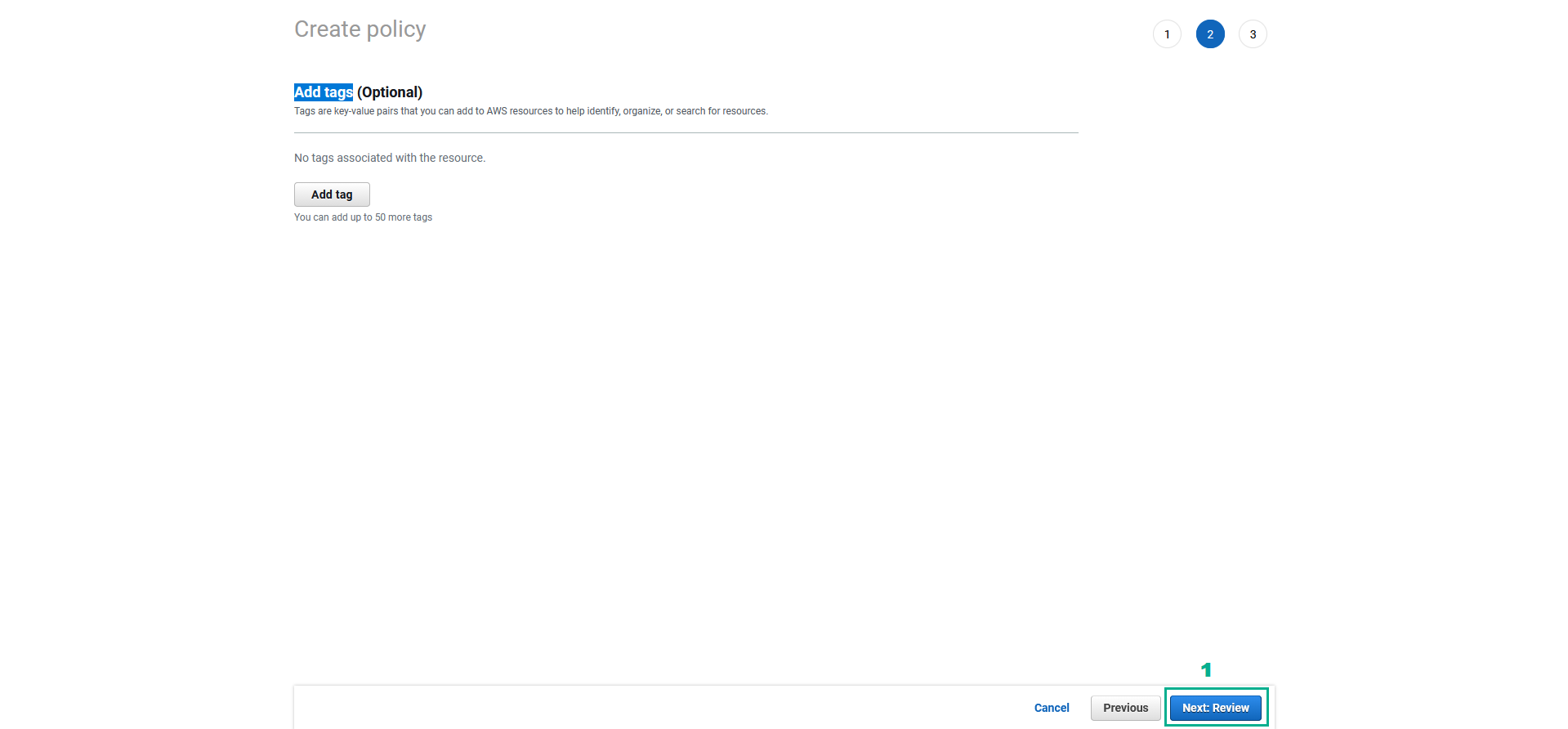
- Tại trang Review policy
- Tại mục Name, nhập
KMS-Workshop-ImportMaterialPermissions - Click Create Policy
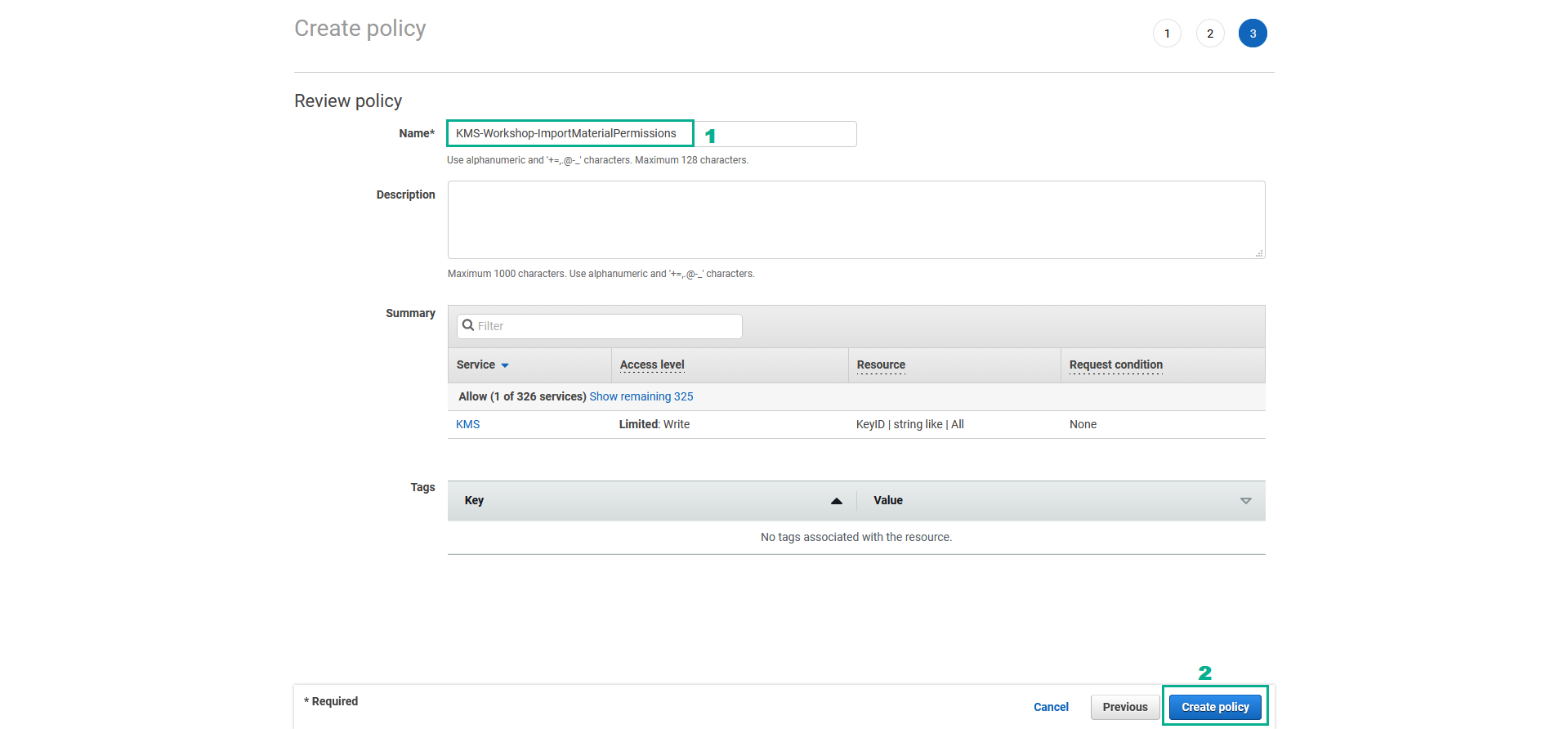
- Truy cập vào giao diện quản trị dịch vụ IAM.
- Click Roles.
- Click KMSWorkshop-InstanceInitRole.
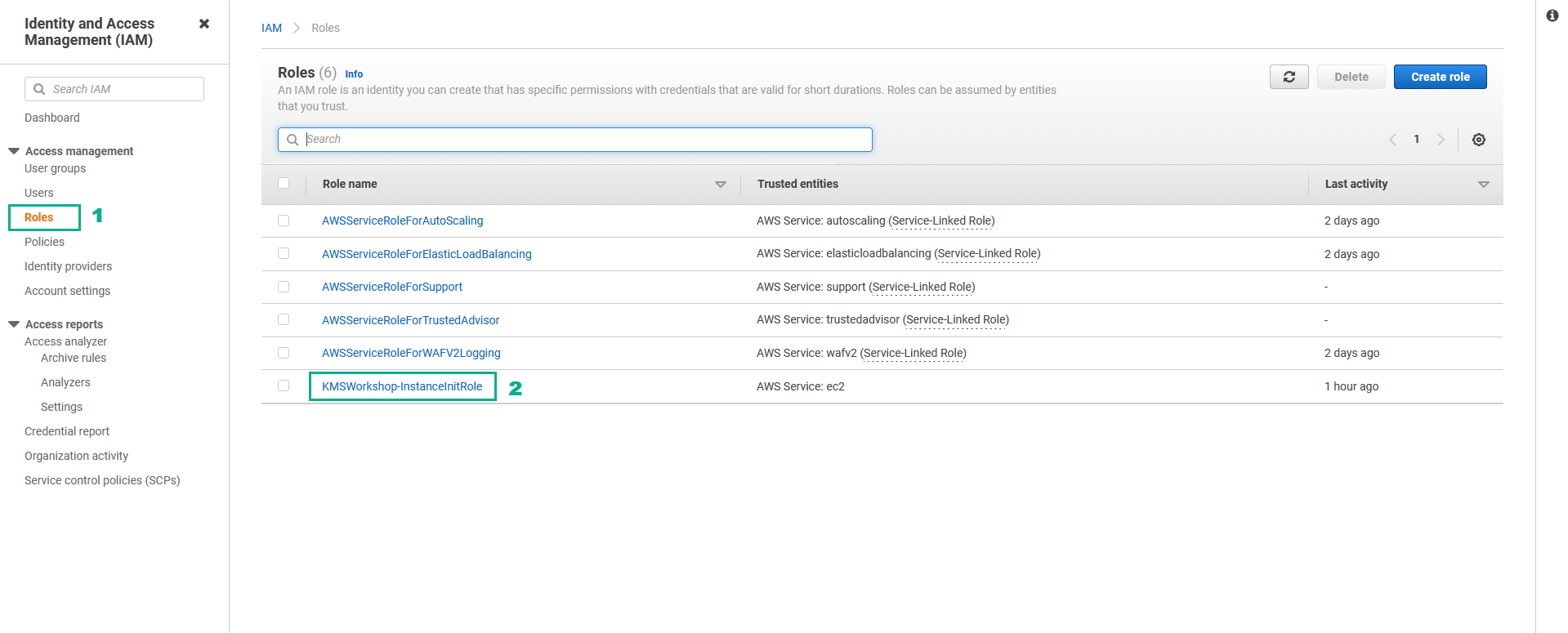
- Trong phần Permissions policies
- Click Add permissions.
- Click Attach policies.
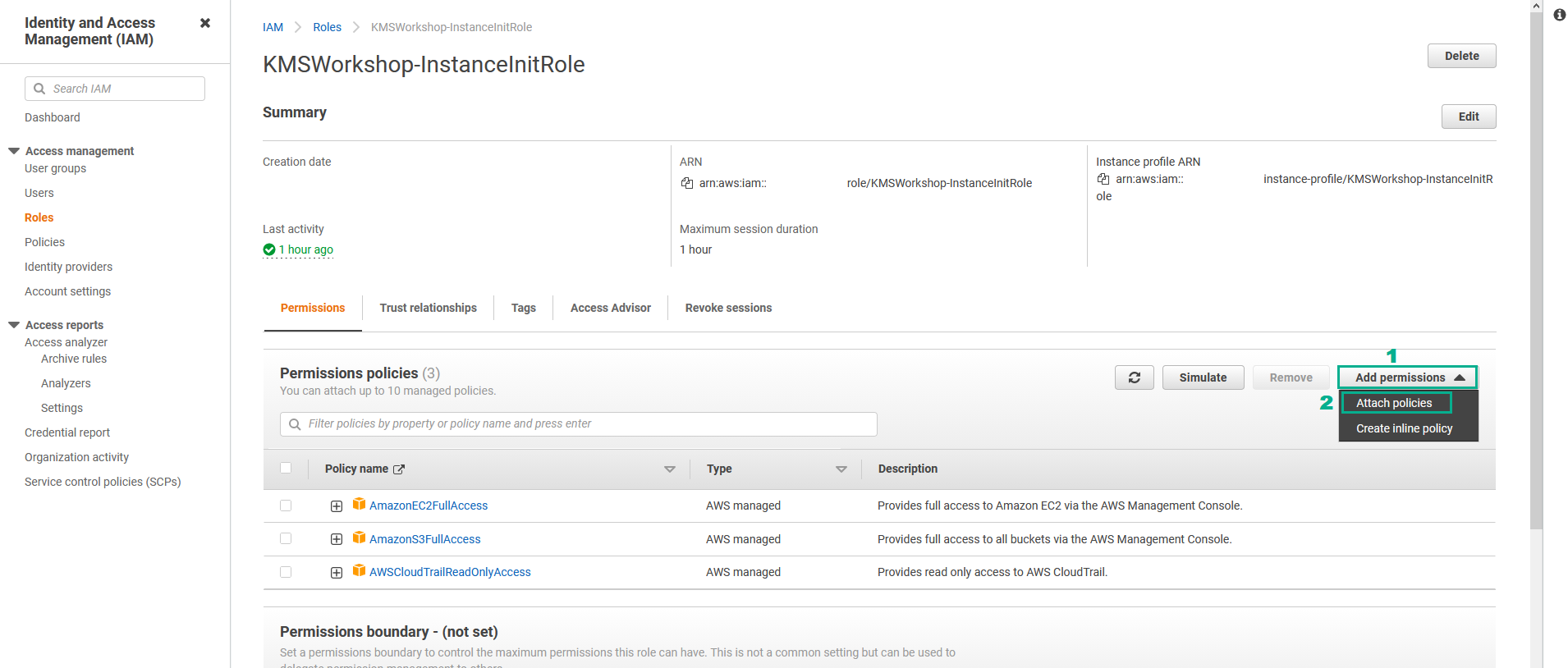
- Trong phần Other permissions policies
- Nhập
AWSKeyManagementvào ô tìm kiếm, nhấn Enter - Chọn AWSKeyManagementServicePowerUser.
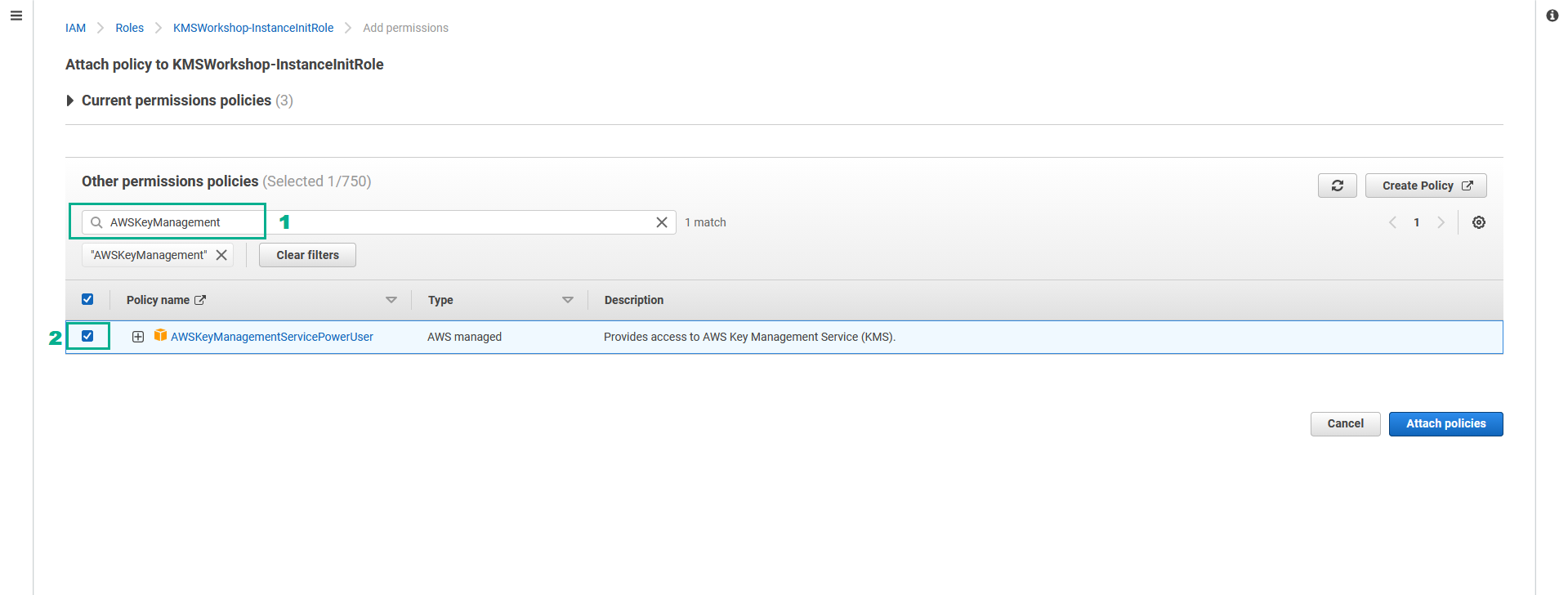
- Nhập
KMS-Workshop-ImportMaterialPermissionsvào ô tìm kiếm, nhấn Enter - Chọn KMS-Workshop-ImportMaterialPermissions.
- Click Attach policies.